Deși majoritatea dintre noi probabil ignoră și chiar elimină majoritatea aplicațiilor stoc pentru iPhone (folosește cineva aplicația Clips?), există o aplicație încorporată fără de care nu cred că aș putea trăi. Și aceasta este aplicația Notes. Fie că este vorba de notarea unei idei rapide, de un memento pentru mai târziu sau de crearea unei liste, aplicația Notes este un blocnotes digital convenabil. Ceea ce poate nu știți despre această aplicație de bază este că puteți partaja Note pe iPhone.
Da! În ultimele versiuni iOS, Apple a adăugat și extins capacitatea utilizatorilor de a partaja note între ei. Puteți face acest lucru și pe macOS și iPadOS, făcându-l mult mai versatil.
În această postare, vom acoperi toate modalitățile prin care poți partaja note prietenilor, familiei și colegilor tăi.
Cuprins
- Cum funcționează partajarea Notes?
-
Cum să partajați Note pe iPhone și Mac
- Partajați notele pe iPhone și Mac prin e-mail
- Partajați note folosind Mesaje
- Distribuiți note folosind un link
- Partajați note cu AirDrop
- Cum să nu mai partajați o notă cu cineva
- Cum să gestionați permisiunile de partajare în aplicația Notes
-
Cum să colaborezi cu Notes pe iPhone și Mac
- Vedeți editările altor persoane în timp real
- Vizualizați istoricul activității altor utilizatori
-
Partajați notele pe iPhone cu prietenii dvs
- Postări asemănatoare:
Cum funcționează partajarea Notes?
În primul rând, totuși, să discutăm cum funcționează această caracteristică. La urma urmei, nu poți pur și simplu să faci o captură de ecran sau să copiați/lipi o notă pentru a o distribui cuiva?
Tehnic, poți face asta. Dar o modalitate mai bună de a face acest lucru este prin caracteristica oficială de partajare a aplicației Notes. Acest lucru funcționează foarte asemănător cu Google Docs, așa că dacă l-ați folosit înainte, funcționează identic.
Pentru cei care nu sunt familiarizați cu partajarea în timp real a documentelor, totuși, iată cum arată:
- Oferiți altui utilizator posibilitatea de a lucra cu aceeași notă la care lucrați
- Apoi pot edita această notă pe un alt dispozitiv
- Pe măsură ce amândoi editați și adăugați la notă, vă veți vedea lucrul celuilalt în timp real
- Asta înseamnă că fiecare cuvânt pe care îl tastați, ștergeți sau modificați se va schimba instantaneu și pentru ei, pe internet
Folosirea acestei metode pentru a partaja Note pe iPhone și Mac face experiența mult mai colaborativă. Puteți ține o listă între două sau mai multe persoane, puteți lucra împreună la un eseu, puteți scrie note înainte și înapoi și puteți face orice altceva vă puteți gândi.
Cum să partajați Note pe iPhone și Mac
Acum că știi cum funcționează partajarea Notes pe iPhone, ești gata să înveți cum să o faci. Mai jos sunt patru moduri încorporate prin care puteți partaja o notă cu altcineva pe iPhone, iPad sau Mac. Procesul este același pe toate cele trei dispozitive. Deci, chiar dacă ne vom concentra doar pe iPhone, știți că instrucțiunile pot fi urmate pe orice dispozitiv pe care îl alegeți.
Partajați notele pe iPhone și Mac prin e-mail
Prima modalitate de a partaja Note pe iPhone este prin e-mail. Utilizarea acestei metode va trimite persoanei un link în e-mailul său. Când dau clic pe link, îți va deschide nota în aplicația Note de pe dispozitivul lor. Asta înseamnă că vor trebui să aibă un dispozitiv Apple pentru a-l vizualiza, ceea ce este valabil pentru toate metodele din acest articol. Nu puteți partaja o notă în aplicația Apple Notes cu cineva care nu are aplicația Apple Notes.
Bine, iată cum funcționează:
- Deschideți aplicația Note pe iPhone.
- Atingeți butonul de meniu „…” din colțul din dreapta sus al ecranului. Pe un Mac, veți sări peste acest pas.
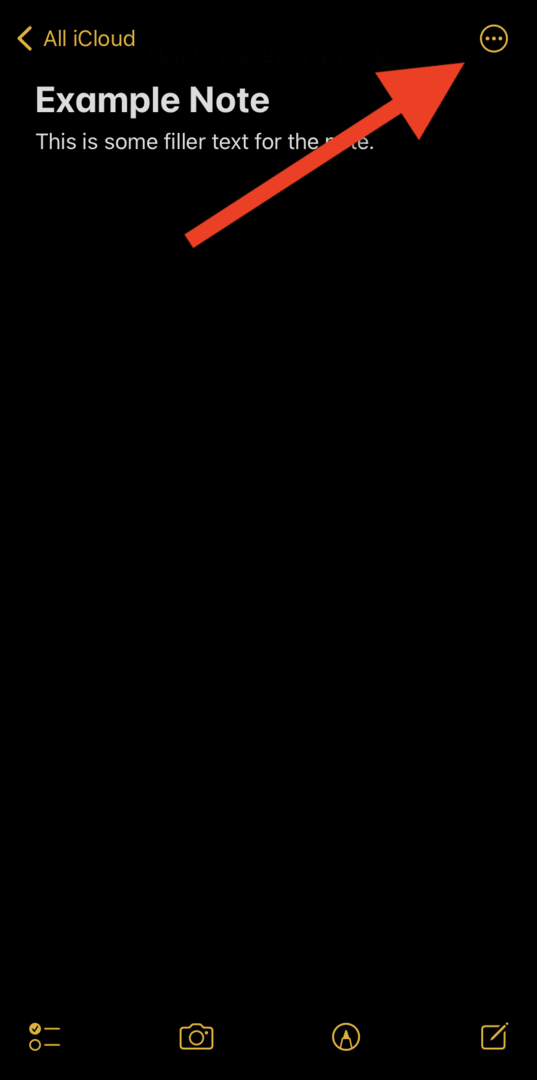
- Apasă pe Partajați nota opțiunea din meniul glisant. Va avea o persoană mică cu un „+” lângă ea, care este pictograma pe care veți da clic pe un Mac.
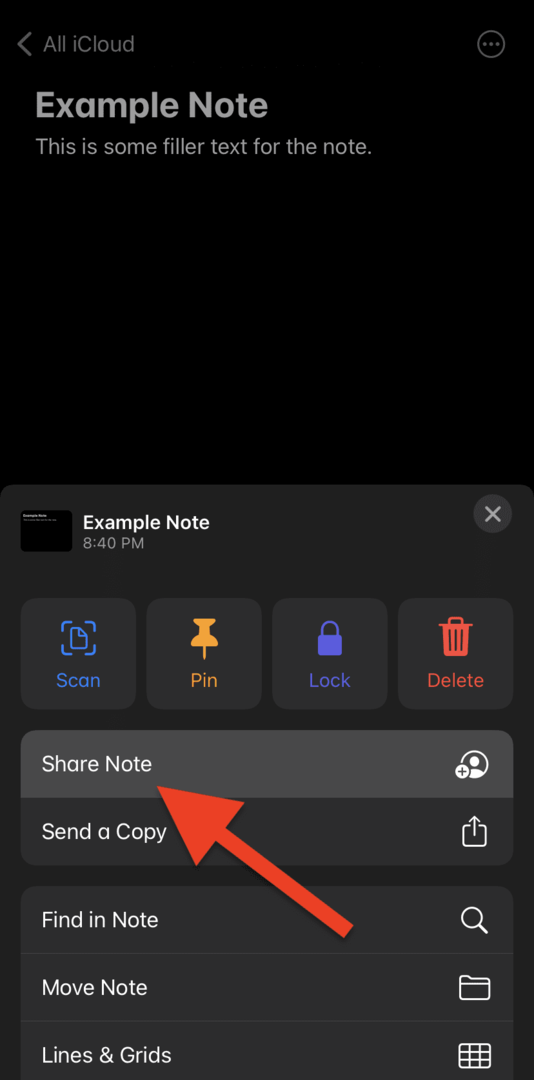
- Apasă pe Poștă butonul pentru a partaja această notă prin e-mail. Dacă utilizați un alt client de e-mail, cum ar fi Gmail, îl puteți atinge în schimb.
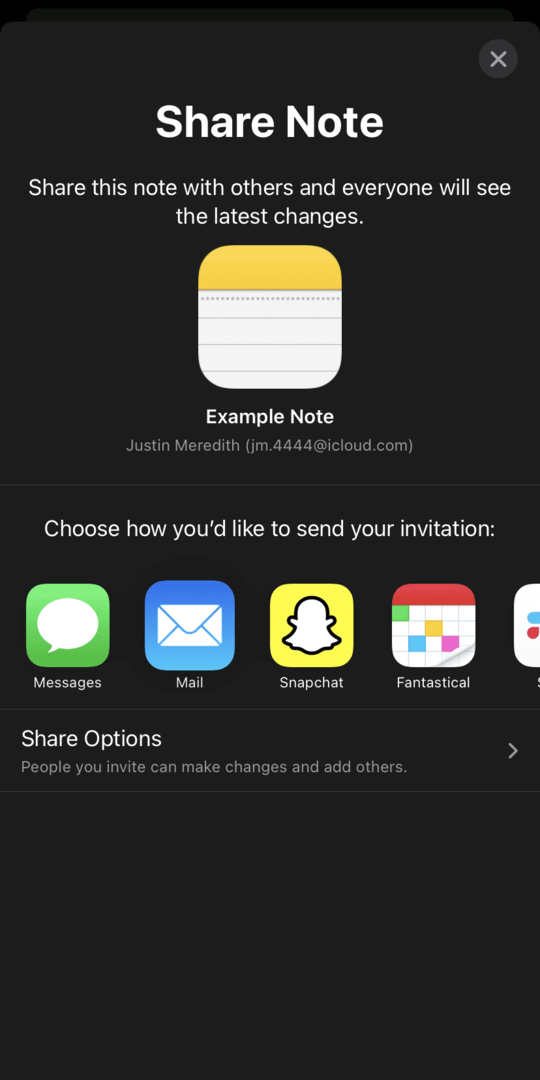
- Alegeți persoana (persoanele) cărora doriți să partajați această notă, introducând adresele lor de e-mail.
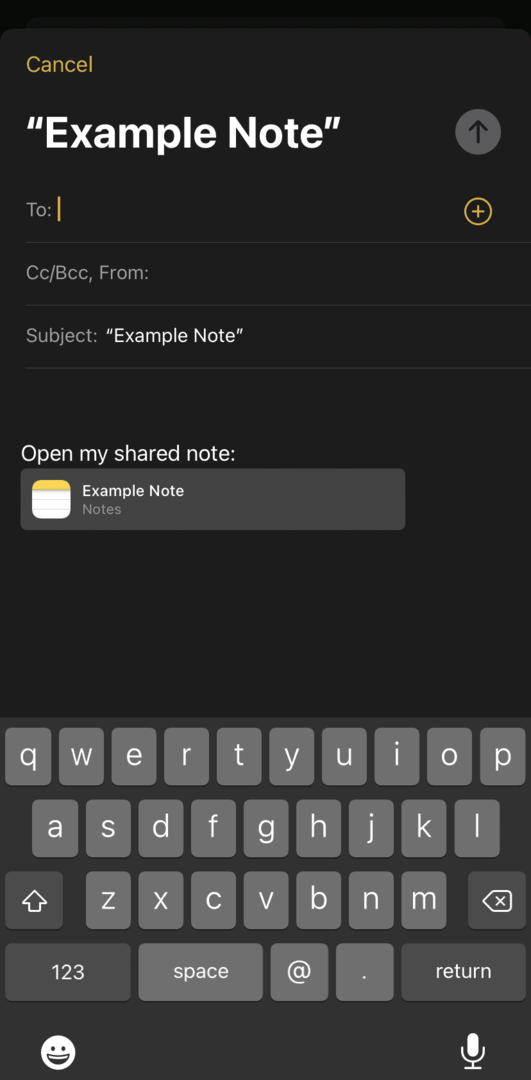
- Introdu un mesaj prin care să-i informeze că este de la tine și pentru ce este nota, apoi apasă pe trimite!
Si asta e! Persoana (persoanele) cărora le-ați trimis nota vor putea acum să o acceseze.
Partajați note folosind Mesaje
Următoarea modalitate de a partaja Note pe iPhone este printr-un mesaj text. Această funcție nu este legată de iMessage, așa că o puteți trimite oricui al cărui număr l-ați salvat pe iPhone. Iată cum:
- Deschideți aplicația Note pe iPhone.
- Atingeți butonul de meniu „…” din colțul din dreapta sus al ecranului. Pe un Mac, veți sări peste acest pas.
- Apasă pe Partajați nota opțiunea din meniul glisant. Va avea o persoană mică cu un „+” lângă ea, care este pictograma pe care veți da clic pe un Mac.
- Atingeți pictograma Mesaje.
- În La: câmp, introduceți numele sau numărul persoanei căreia doriți să-i trimiteți mesajul.
- Apăsați butonul de trimitere.
Si asta e! Ei vor primi un link către notă prin text.
Distribuiți note folosind un link
O modalitate mai universală de a partaja Note pe iPhone este printr-un link. Cu un link, puteți partaja nota prin text, e-mail, mesagerie instantanee sau chiar notând-o pe o bucată de hârtie.
- Deschideți aplicația Note pe iPhone.
- Atingeți butonul de meniu „…” din colțul din dreapta sus al ecranului. Pe un Mac, veți sări peste acest pas.
- Apasă pe Partajați nota opțiunea din meniul glisant. Va avea o persoană mică cu un „+” lângă ea, care este pictograma pe care veți da clic pe un Mac.
- Derulați prin pictogramele aplicației pentru un moment, până când îl găsiți pe cel etichetat „Copiați linkul”. Pictograma sa va arăta ca o verigă de lanț. Apăsați-l.
- Puteți introduce adrese de e-mail sau numere de telefon către care trimiteți acest link, dacă doriți, sau puteți doar să atingeți Copiază legătură în colțul din dreapta sus al ecranului.
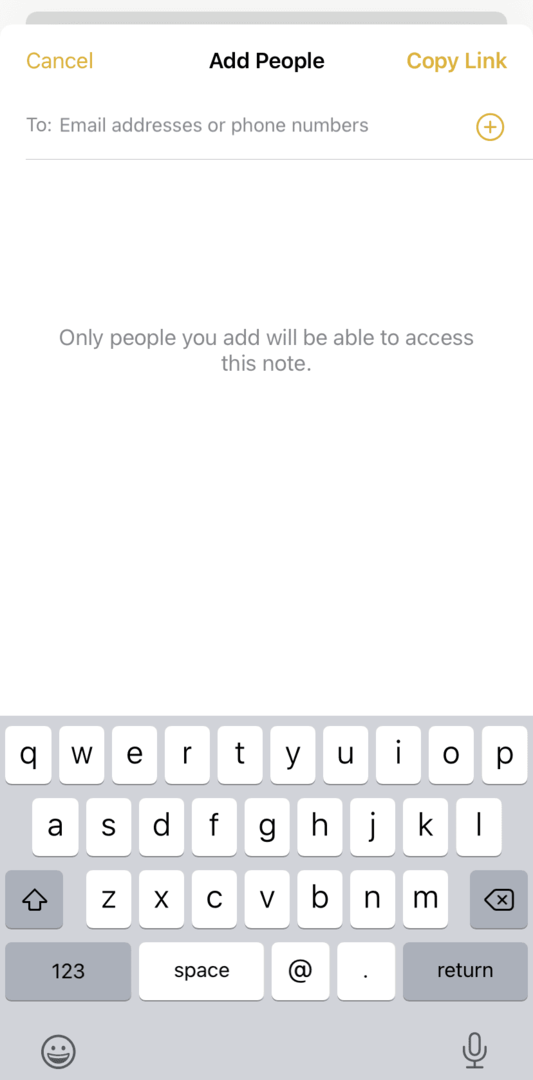
- Dacă atingeți Copiază legătură butonul, acesta va copia linkul în clipboard-ul iPhone-ului. De acolo, puteți lipi acest link în orice aplicație sau mesaj doriți. De asemenea, îl puteți lipi în aplicația Note și îl puteți nota pentru ca oamenii să îl folosească! Acesta este util pentru a pune o notă pe o tablă albă la birou.
Partajați note cu AirDrop
În cele din urmă, puteți partaja o notă cu cineva prin AirDrop. AirDrop este o funcție de partajare Bluetooth încorporată în iOS. Funcționează prin trimiterea de fișiere și link-uri către alte dispozitive Apple. Totuși, funcționează doar cu dispozitivele Apple și poate fi puțin dificil să funcționeze. Iată câteva informații suplimentare despre cum să funcționeze.
De asemenea, este important să rețineți că atunci când partajați notele iPhone prin AirDrop, acesta trimite doar o copie a notei. Nu veți putea să îl editați împreună cu altcineva în timp real, să vedeți editările celuilalt și așa mai departe.
- Deschideți aplicația Note pe iPhone.
- Atingeți butonul de meniu „…” din colțul din dreapta sus al ecranului. Pe un Mac, veți sări peste acest pas.
- Atingeți Trimite o copie pe iPhone sau pe Acțiune butonul pe Mac.
- Apasă pe AirDrop pictograma.
- Vor apărea bule care vă arată dispozitivele din apropiere cărora le puteți trimite nota. Tot ce trebuie să faceți este să le atingeți și ar trebui să trimită nota în doar câteva secunde! Asta presupunând că funcționează, desigur – această caracteristică poate fi capricioasă!
Cum să nu mai partajați o notă cu cineva
Si asta e! Acestea sunt toate modalitățile prin care puteți partaja Note pe iPhone. Acum, vom acoperi rapid cum puteți Stop distribuirea unei note, de asemenea, după ce ai distribuit-o.
- Selectați nota pe care doriți să opriți partajarea în aplicația Note.
- Atingeți pictograma din dreapta sus care arată o persoană cu o bifă.
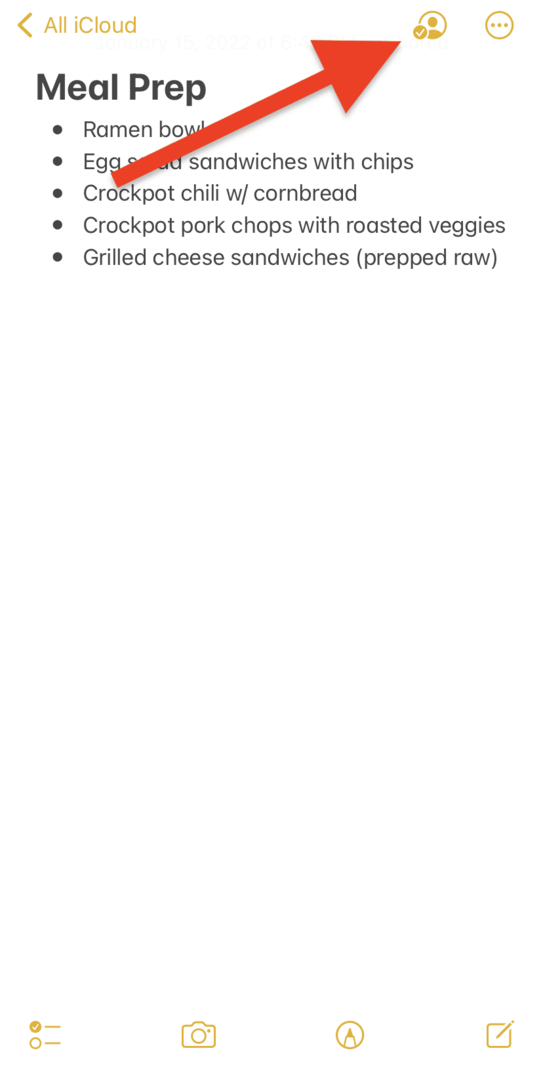
- Atingeți Gestionați nota partajată.
- Acum puteți să atingeți fiecare persoană și să selectați Eliminați accesul pentru a nu mai partaja nota cu ei.
- Sau puteți atinge Opriți distribuirea pe aceeași pagină pentru a nu mai partaja nota tuturor simultan. Acest lucru nu va scăpa de notă, ci va schimba doar cine o poate vizualiza.
Este important să rețineți că puteți controla cine poate sau nu poate vedea o notă numai dacă sunteți managerul pentru nota respectivă. Deveniți administratorul unei note atunci când sunteți creatorul notei.
Cum să gestionați permisiunile de partajare în aplicația Notes
Gestionarea permisiunilor de partajare a unei note în aplicația Note urmează aproape aceiași pași ca și eliminarea accesului cuiva la o notă. Schimbând permisiunile cuiva, îi poți permite sau refuza posibilitatea de a edita și/sau adăuga persoane la o notă.
- Selectați nota ale cărei permisiuni doriți să le editați în aplicația Notes.
- Atingeți pictograma din dreapta sus care arată o persoană cu o bifă.
- Selectați Gestionați nota partajată.
- Atingeți persoana ale cărei permisiuni doriți să le editați.
- Le poți schimba PERMISIUNE nivel la Poate face modificări, care le permite să facă modificări sau Doar vizualizare, care le permite doar să citească o notă.
- De asemenea, puteți acorda sau revoca posibilitatea de a partaja nota altor persoane.
Cum să colaborezi cu Notes pe iPhone și Mac
Acum că știți cum să partajați Note pe iPhone, să nu le mai partajați și să editați modul în care sunt partajate, sunteți gata să începeți să colaborați în aplicația Notes. Mai jos este o listă scurtă a tuturor modalităților prin care puteți colabora cu alți utilizatori Apple pe o notă.
Vedeți editările altor persoane în timp real
La fel ca în cazul lucrului în Documente Google cu alții, puteți vedea editările Note ale altor persoane în timp real. Tot ce trebuie să faceți pentru ca acest lucru să funcționeze este să începeți să lucrați la notă în același timp pe două dispozitive diferite. Veți putea vedea ce face fiecare persoană fără ca ea să întrerupă ceea ce lucrați.
Acest lucru este excelent pentru colaborarea de la distanță, atunci când este posibil să nu vă aflați în aceeași cameră cu persoanele cu care lucrați la notă. Este o modalitate excelentă de a lucra împreună la eseuri, proiecte și alte sarcini.
Vizualizați istoricul activității altor utilizatori
Dacă cineva lucrează la o notă în timp ce nu utilizați aplicația Notes, puteți vedea editările sale retroactiv. Doar atingeți meniul cu trei puncte din colțul din dreapta sus al notei și alegeți Afișează Activitatea Note din meniu.
Aceasta va apărea o listă cu toate modificările pe care fiecare utilizator le-a făcut notei. Excelent pentru când ați ratat o sesiune de lucru la o notă și doriți să știți cine a contribuit cu ce și când.
Partajați notele pe iPhone cu prietenii dvs
Si asta e! Acesta este tot ce trebuie să știți despre cum să partajați Note pe iPhone. Aceasta este o caracteristică super utilă, așa că asigurați-vă că profitați de ea!
Pentru mai multe informații, știri și ghiduri despre toate lucrurile Apple, consultați restul blogului AppleToolBox.
Ne vedem data viitoare!